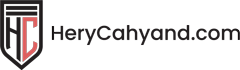Apakah Kamu ingin cara memasukkan video youtube ke wordpress Kamu? Video bisa tingkatkan user experience situs web Kamu, dan merupakan cara terbaik untuk meningkatkan keterlibatan pengguna.
WordPress membuatnya sangat mudah untuk menyematkan video dari situs hosting video seperti YouTube, Vimeo, Facebook, Twitter, dan masih banyak lagi.
Dalam panduan pemula ini, kami akan menunjukkan kepada Kamu cara menyematkan video dengan mudah di postingan blog, halaman, dan widget bilah sisi WordPress.

Mengapa Memasukkan Video Youyube ke WordPress Kamu?
Menambahkan video ke blog WordPress Kamu adalah cara terbaik untuk menarik perhatian pengunjung serta meningkatkan keterlibatan dan konversi.
Video membantu meningkatkan waktu yang dihabiskan pengguna di situs web Kamu, dan beberapa pengunjung bahkan mungkin lebih suka menonton video daripada membaca teks tertulis.
Haruskah Kamu Mengunggah Video Langsung ke WordPress?
Ya, Kamu bisa, tapi kami tidak menyarankan Kamu melakukannya.
Sebagian besar blog kecil menggunakan akun hosting WordPress bersama, dan video dapat menghabiskan banyak sumber daya server. Jika video Kamu mendapatkan banyak lalu lintas, maka situs web Kamu kemungkinan besar akan terasa berat.
Kedua, Kamu kehilangan trafik dari para pengguna YouTube dan situs-situs hosting video lainnya.
YouTube bukan hanya situs hosting video terbesar, tetapi juga merupakan mesin pencari terpopuler kedua di dunia dan jejaring sosial terpopuler kedua setelah Facebook.
Jika Kamu tidak ingin mengupload video Kamu ke YouTube, maka Kamu dapat menggunakan platform lain seperti Vimeo, Jetpack Video, Wistia, dan banyak lagi.
Karena itu, mari kita tunjukkan bagaimana cara memasukkan video youtube ke wordpress Kamu.
Metode 1. Sisipkan Video di Post dan Page Blog Menggunakan Block Editor
WordPress hadir dengan fitur hebat yang disebut auto-embed yang memungkinkan situs web Kamu secara otomatis mendapatkan kode embed dari layanan hosting video populer seperti YouTube, Vimeo, dll.
Kamu hanya perlu menempelkan URL video ke dalam editor WordPress.
Sebagai contoh, Kamu dapat menyalin URL YouTube untuk video yang ingin disematkan.
Selanjutnya, edit postingan atau halaman WordPress tempat Kamu ingin menambahkan video, dan cukup tempelkan URL di area konten.
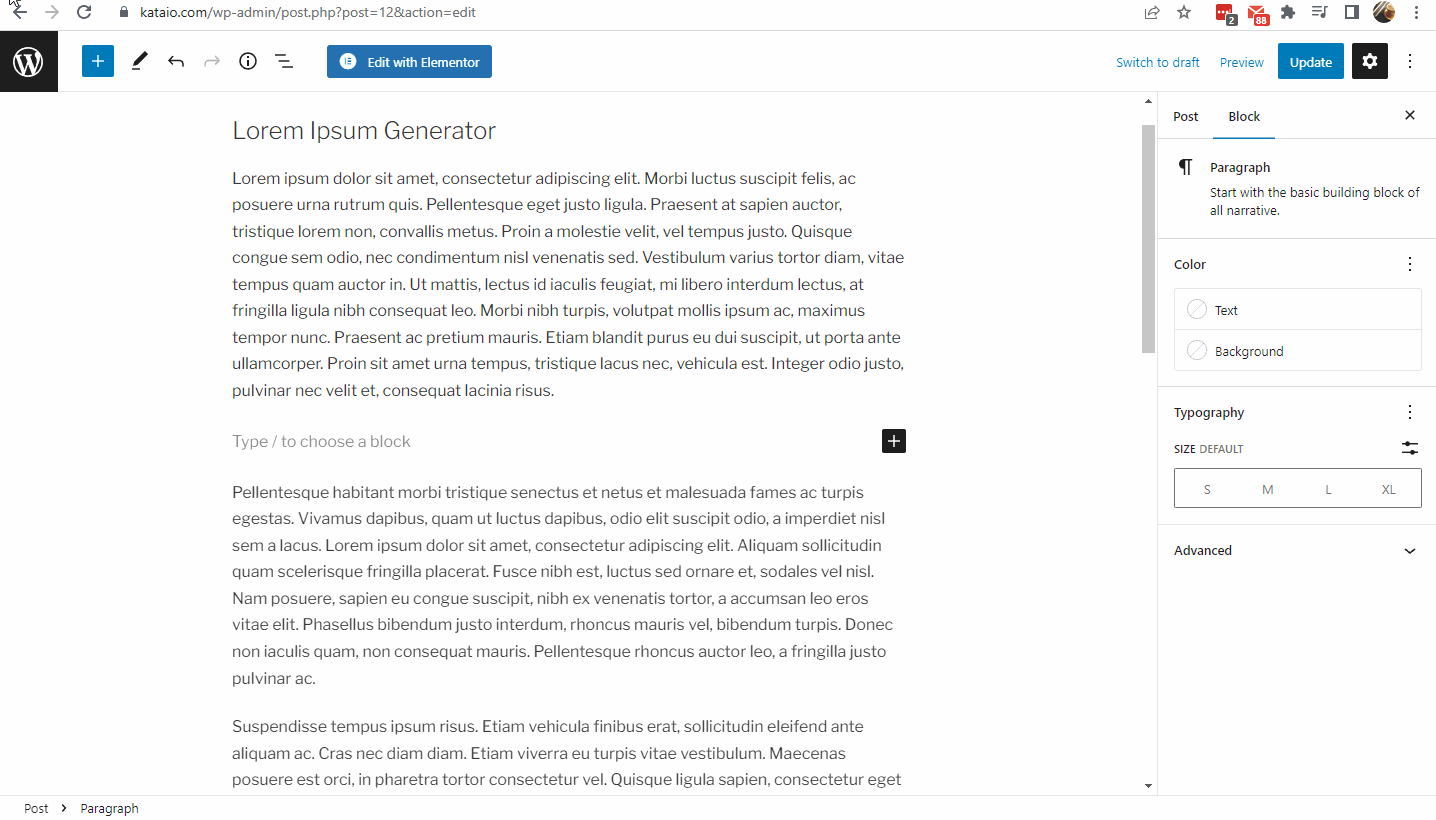
Segera setelah Kamu menempelkan URL video, WordPress akan mengambil kode embed dan menampilkan video YouTube di dalam editor konten.
Sekarang Kamu dapat menyimpan postingan Kamu dengan mengeklik tombol ‘Update‘ atau ‘Publish‘ untuk melihat video yang disematkan di postingan langsung Kamu.
Setelah Kamu menambahkan video, Kamu dapat mengubah pengaturannya dengan mengklik video di editor dan membuat perubahan dari toolbar popup.
Kamu dapat menyesuaikan lebar video, mengubah perataan, dan banyak lagi. Kamu juga dapat menambahkan teks dan mempertahankan rasio aspek video pada perangkat seluler.
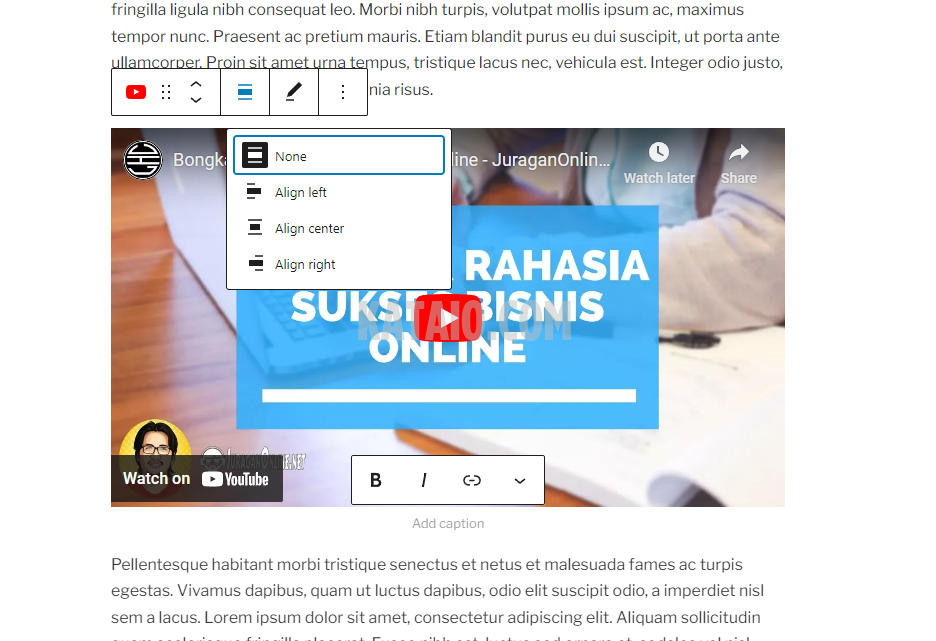
WordPress hanya dapat melakukan penyematan otomatis untuk layanan video yang masuk dalam daftar putih. Untuk situs web lain, Kamu masih harus mendapatkan kode sematan dan kemudian menempelkannya di postingan blog Kamu.
Jika Kamu ingin menambahkan video dari situs web luar, maka Kamu memerlukan kode embed HTML lengkap untuk video tersebut.
Cukup salin kode HTML yang disediakan oleh situs web video dan tempelkan di dalam blok ‘HTML‘ di editor.
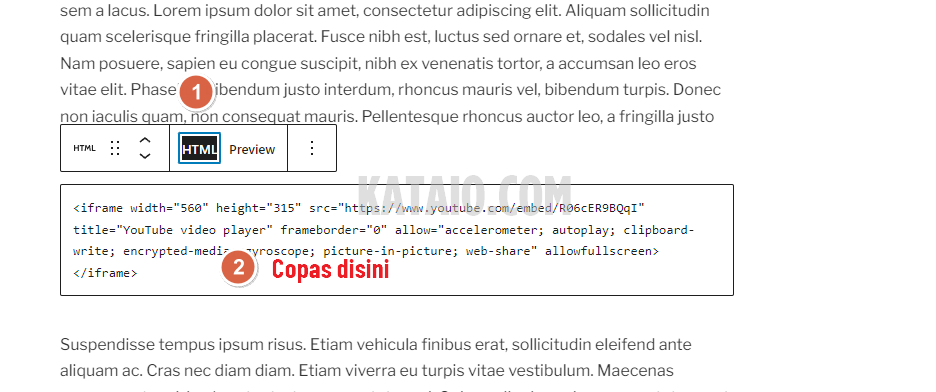
Metode 2. Menyematkan Video Menggunakan Editor Klasik Lama
Jika Kamu masih menggunakan editor klasik WordPress yang lama, maka Kamu dapat menyematkan video dengan cara yang sama.
Cukup salin URL dari layanan hosting video seperti YouTube, dan tempelkan di editor. Jika Kamu menggunakan editor visual, maka Kamu akan melihat preview video.
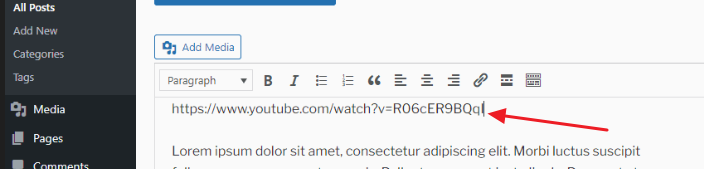
Namun, Kamu tidak akan dapat menggunakan penyesuaian lebar dan opsi lain yang dapat Kamu gunakan di editor blok WordPress yang baru.
Pastikan Kamu mengklik tombol ‘Update‘ atau ‘Publish‘ untuk menayangkan perubahan Kamu.
Metode 3. Cara Menyematkan Video di Widget Sidebar WordPress
Sama seperti postingan atau halaman WordPress, Kamu juga dapat menyematkan video di widget sidebar WordPress.
Cukup masuk ke Appearance » Widgets di area admin WordPress Kamu lalu klik ikon tambah blok ‘Plus’.
Setelah itu, cari ‘Video‘ di kolom pencarian.
Kemudian, Kamu dapat mengklik blok untuk jenis video yang ingin Kamu tambahkan. Misalnya, YouTube, dan lainnya.
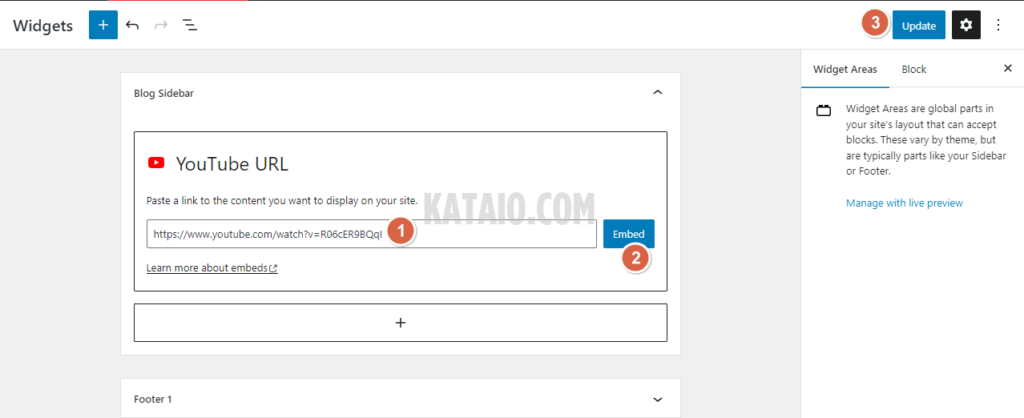
Selanjutnya, Kamu perlu menempelkan URL video Kamu ke dalam kotak, klik tombol ‘Embed‘, dan secara otomatis akan ditambahkan ke area widget.
Kemudian, yang harus Kamu lakukan adalah mengeklik tombol ‘Update’, dan widget video sekarang akan ditayangkan di situs web Kamu.
Sekarang, Kamu dapat mengunjungi situs web Kamu untuk melihat video secara langsung. Ukuran video akan secara otomatis disesuaikan berdasarkan ukuran area widget Kamu.
Metode 4. Menggunakan Plugin untuk Menyematkan Video
Secara default, Kamu tidak perlu menggunakan plugin untuk menyematkan video di WordPress. Namun, Kamu mungkin ingin menggunakan plugin untuk meningkatkan pengalaman menonton video di situs web Kamu.
Lazy Load untuk Video memecahkan masalah pemuatan skrip embed video dari situs web eksternal, yang berdampak pada kecepatan dan kinerja pemuatan halaman situs web.
Sebagai gantinya, ini hanya memuat kode sematan ketika pengguna mengklik tombol putar.